Instalacja Google Gemini jako aplikacji na Windows 11 otwiera przed Tobą szereg nowych możliwości, umożliwiając korzystanie z tej zaawansowanej technologii w wyjątkowo wygodny sposób. Dzięki Progresywnym Aplikacjom Internetowym (PWA), Gemini może działać jak natywna aplikacja, integrując się z Twoim systemem operacyjnym i zapewniając szybki dostęp do jego funkcji. Warto zwrócić uwagę na dodatkowe opcje, jakie oferuje subskrypcja „Gemini Advanced”, które mogą znacznie wzbogacić Twoje doświadczenie z tym narzędziem. W kolejnych krokach omówimy, jak dokładnie przeprowadzić proces instalacji z użyciem przeglądarek Microsoft Edge oraz Google Chrome.

Czym jest Google Gemini i jakie są jego funkcje?
Google Gemini to zaawansowane narzędzie oparte na sztucznej inteligencji, które umożliwia użytkownikom realizację różnorodnych zadań w sposób efektywny i intuicyjny. Oferuje funkcje generowania treści, tłumaczenia języków oraz organizacji zadań, co czyni go uniwersalnym asystentem w codziennych obowiązkach. Gemini przetwarza dane w sposób błyskawiczny, wykorzystując skomplikowane algorytmy sztucznej inteligencji, co pozwala na szybkie odnalezienie odpowiedzi na zapytania użytkowników oraz dostarczenie spersonalizowanych rekomendacji, które mogą zwiększyć efektywność pracy.
Podstawowe funkcje i możliwości Google Gemini
Google Gemini wyróżnia się kilkoma kluczowymi funkcjami, które znacząco usprawniają pracę użytkowników. Umożliwia generowanie kreatywnych treści, takich jak artykuły czy posty w mediach społecznościowych, a także automatyczne tłumaczenie tekstów w czasie rzeczywistym. Dodatkowo, Gemini potrafi integrować się z innymi aplikacjami, co pozwala na efektywne zarządzanie zadaniami i czasem. Subskrybenci usługi „Gemini Advanced” mają dostęp do zaawansowanych opcji personalizacji oraz analizy danych, co sprawia, że korzystanie z tego narzędzia staje się jeszcze bardziej wydajne i dostosowane do indywidualnych potrzeb użytkowników.
Jak Google Gemini wypada na tle konkurencji?
Google Gemini odznacza się unikalnymi cechami, które wyróżniają go na tle konkurencyjnych rozwiązań, takich jak ChatGPT. Główna różnica polega na szerokim zakresie zadań, które Gemini wykonuje, od tworzenia treści po zaawansowane analizy językowe. Dzięki integracji z innymi produktami Google, takimi jak Google Docs czy Google Translate, zapewnia płynność i efektywność wykonywanych operacji. W porównaniu do ChatGPT, Gemini oferuje bardziej zintegrowane środowisko pracy, co może być szczególnie przydatne dla użytkowników z różnych branż, szukających wsparcia w codziennych zadaniach. Dzięki zaawansowanej personalizacji oraz bogatej gamie funkcji, Gemini zyskuje na atrakcyjności dla osób poszukujących narzędzi, które ułatwią im życie.
Progresywne aplikacje internetowe (PWA) – rewolucja w korzystaniu z aplikacji
Progresywne aplikacje internetowe (PWA) to innowacyjne rozwiązanie, które łączy najlepsze cechy aplikacji mobilnych i tradycyjnych stron internetowych. Dzięki nim użytkownicy mogą korzystać z aplikacji bez konieczności ich pobierania z oficjalnych sklepów, a ich interfejs jest dostosowany do natywnych aplikacji, co zapewnia intuicyjne doświadczenie. PWA oferują również szereg dodatkowych funkcjonalności, które zwiększają komfort korzystania z aplikacji, takie jak szybkie ładowanie czy możliwość działania offline.
Jakie są kluczowe zalety PWA?
PWA to aplikacje webowe, które oferują funkcjonalność, z której korzystasz w tradycyjnych programach, łącząc je z zaletami stron internetowych. Kluczowe zalety to m.in. możliwość działania w trybie offline, co jest szczególnie istotne dla użytkowników, którzy często pracują w miejscach o ograniczonym dostępie do internetu. Dodatkowo, szybkie ładowanie oraz automatyczne aktualizacje zapewniają płynne doświadczenie dla użytkowników, co czyni korzystanie z aplikacji bardziej komfortowym i efektywnym.
Dlaczego warto zainstalować Google Gemini jako PWA?
Instalacja Google Gemini jako PWA daje Ci dostęp do aplikacji, która działa podobnie jak tradycyjne programy, ale z dodatkowymi korzyściami. Możesz korzystać z niej bez potrzeby otwierania przeglądarki, co znacznie przyspiesza dostęp do funkcji, jakie oferuje Gemini, takich jak generowanie treści czy tłumaczenie. Dzięki PWA korzystanie z Google Gemini jest wygodne i efektywne. Przykładowo, korzystając z aplikacji w trybie offline, możesz pracować nad tekstami lub tłumaczeniami bez połączenia z internetem. PWA automatycznie synchronizuje wszystkie zmiany, gdy odzyskasz połączenie, co pozwala na swobodne i elastyczne zarządzanie zadaniami. Dodatkowo, instalując Gemini w ten sposób, zyskujesz estetyczny interfejs aplikacji i możliwość szybkiego uruchamiania z menu Start lub paska zadań.

Jak zainstalować Google Gemini na Windows 11 z Microsoft Edge?
Instalacja Google Gemini jako aplikacji za pomocą przeglądarki Microsoft Edge jest prosta i szybka. Dzięki wsparciu progresywnych aplikacji internetowych (PWA) możesz zainstalować Gemini, aby działał jak natywna aplikacja na Twoim komputerze. Postępując zgodnie z poniższymi krokami, zyskasz łatwy dostęp do platformy, co znacznie ułatwi korzystanie z jej funkcji i zwiększy Twoją produktywność.
Instrukcja krok po kroku: Jak przeprowadzić proces instalacji?
Aby zainstalować Google Gemini w Microsoft Edge, otwórz przeglądarkę i odwiedź stronę Gemini. Zaloguj się na swoje konto, a następnie kliknij menu z trzema kropkami w prawym górnym rogu. Wybierz podmenu „Aplikacje” i kliknij „Zainstaluj tę witrynę jako aplikację”. Po potwierdzeniu instalacji, Gemini będzie dostępny w menu Start, a Ty będziesz mógł go przypiąć do paska zadań dla jeszcze łatwiejszego dostępu.
Jak usunąć aplikację w Edge?
Odinstalowanie Google Gemini z Microsoft Edge jest równie proste, jak jego instalacja. Otwórz aplikację Gemini, kliknij menu z trzema kropkami w prawym górnym rogu i przejdź do ustawień aplikacji, gdzie znajdziesz opcję „Odinstaluj”. Możesz również zaznaczyć opcję, aby wyczyścić dane związane z aplikacją w Edge, co pozwoli na usunięcie wszelkich pozostałości. Decydując się na odinstalowanie Gemini, masz możliwość usunięcia wszystkich danych aplikacji, co jest przydatne, jeśli nie planujesz jej ponownego użycia. Wybór tej opcji sprawi, że Twoje dane nie będą już dostępne, zapewniając dodatkową prywatność. Proces ten zajmuje tylko chwilę i nie wymaga żadnych skomplikowanych kroków.

Jak zainstalować Google Gemini na Windows 11 z Google Chrome?
Jeśli wolisz korzystać z przeglądarki Google Chrome, instalacja Google Gemini jako aplikacji PWA również jest prosta. Ten proces pozwoli Ci na łatwy dostęp do Gemini z poziomu systemu Windows 11, a aplikacja będzie wyglądać i działać jak natywna aplikacja. Wystarczy kilka prostych kroków, by zainstalować i skonfigurować aplikację na swoim komputerze, co znacznie ułatwi korzystanie z jej funkcji.
Jak przeprowadzić instalację krok po kroku?
Najpierw otwórz Google Chrome i przejdź do strony Google Gemini. Następnie kliknij menu z trzema kropkami w prawym górnym rogu przeglądarki. Wybierz opcję „Przesyłaj, zapisuj i udostępniaj”, a następnie „Zainstaluj stronę jako aplikację”. Zmodyfikuj nazwę aplikacji, jeśli chcesz, a na koniec kliknij przycisk „Zainstaluj”, aby dodać Gemini do swojego systemu. Aplikacja będzie teraz dostępna w menu Start, co zwiększa wygodę korzystania z niej.
Jak usunąć aplikację w Chrome?
Aby odinstalować Google Gemini z Google Chrome, otwórz aplikację na swoim urządzeniu. Kliknij menu z trzema kropkami w prawym górnym rogu i wybierz opcję „Odinstaluj Gemini”. Alternatywnie, możesz przejść do ustawień systemowych, aby usunąć aplikację z poziomu Ustawienia. Odinstalowanie aplikacji Gemini z Google Chrome jest proste. Po kliknięciu opcji „Odinstaluj”, wystarczy potwierdzić swoją decyzję, aby usunąć aplikację z systemu. Jeśli wolisz, możesz także skorzystać z Windows’owego panelu sterowania lub ustawień, wybierając „Aplikacje” i „Aplikacje i funkcje” dla szybkiego usunięcia. Umożliwi to także usunięcie wszystkich danych związanych z aplikacją, jeśli tego zechcesz, co zapewnia dodatkową prywatność.
Jak skutecznie personalizować i używać Google Gemini jako aplikacji?
Po zainstalowaniu Google Gemini na swoim komputerze z systemem Windows 11, warto dostosować aplikację do swoich potrzeb, aby maksymalnie wykorzystać jej możliwości. Możesz zmieniać ustawienia, aby dostosować interfejs użytkownika, powiadomienia oraz inne funkcje, co zapewni bardziej spersonalizowane doświadczenie. Google Gemini dzięki temu zyska na użyteczności i komfort prostszego dostępu do jego funkcji, co znacząco poprawi efektywność Twojej pracy.
Jakie ustawienia i konfiguracje można zmienić?
W aplikacji Google Gemini masz możliwość dostosowania różnych ustawień, takich jak preferencje językowe, interfejs czy powiadomienia. Aby to zrobić, otwórz menu aplikacji i przejdź do sekcji ustawień. Dzięki elastyczności w konfiguracji, aplikacja staje się bardziej intuicyjna i dostosowana do Twojego stylu pracy, co może zwiększyć Twoją produktywność i komfort korzystania z narzędzia.
Jakie są najlepsze praktyki efektywnego użytkowania Google Gemini?
Skorzystaj z dostępnych funkcji Google Gemini, takich jak generowanie treści czy tłumaczenie języków, aby zwiększyć efektywność swojej pracy. Stosuj konkretne polecenia i pytania, aby uzyskać lepsze wyniki, a także odkryj różnorodne szablony, które mogą pomóc Ci w organizacji codziennych zadań. Aby wykorzystać potencjał Google Gemini w pełni, rozważ zapisywanie najczęściej używanych poleceń czy tworzenie własnych szablonów. Regularne korzystanie z funkcji tego narzędzia może znacznie uprościć codzienne zadania, takie jak pisanie e-maili czy planowanie, co przekłada się na oszczędność czasu. Dodatkowo, eksperymentowanie z różnymi poleceniami i zadaniami może ujawnić nowe zastosowania, które wcześniej mogły umknąć Twojej uwadze, co czyni pracę jeszcze bardziej efektywną.
Jakie są przyszłe perspektywy i rozwój Google Gemini?
Google Gemini, mimo że obecnie jest w fazie rozwoju, ma potencjał, by stać się wartościowym narzędziem w codziennym życiu użytkowników. Z jego zdolnością do generowania treści oraz wspierania w codziennych zadaniach, aplikacja może zyskać na popularności w miarę poprawy swojej użyteczności. W przyszłości warto obserwować rozwój dodatkowych funkcji oraz ewentualne integracje z innymi produktami Google, co mogłoby znacząco zwiększyć jego efektywność. W kontekście rosnącej konkurencji, sukces Gemini będzie zależał od zdolności do dostosowywania się do potrzeb użytkowników oraz ciągłego wprowadzania innowacji.
Tomasz to doświadczony inżynier systemowy i administrator sieci z ponad 10-letnim stażem w branży IT. Swoją karierę rozpoczął od zarządzania lokalną infrastrukturą serwerową, by z czasem wyspecjalizować się w środowiskach chmurowych i automatyzacji procesów IT. Doskonale porusza się w ekosystemach Linux, systemach monitoringu oraz zagadnieniach związanych z DevOps. Na co dzień wspiera zespoły developerskie, dbając o niezawodność i bezpieczeństwo środowisk produkcyjnych. Pasjonuje się kryptografią, Open Source i cyberbezpieczeństwem.
[ad_2]
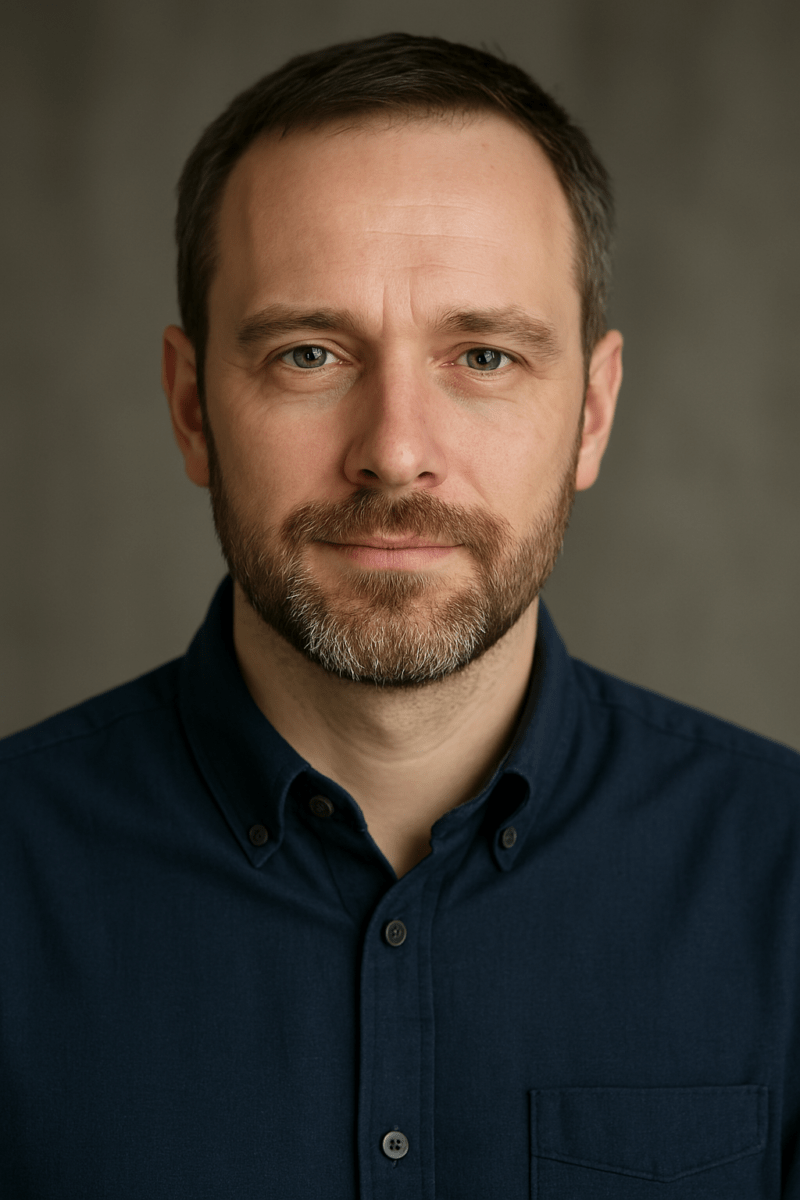
Fanatyk prostych rozwiązań technologicznych, wieloletni użytkownik mini PC oraz komputerów do pracy zdalnej. Na ePliki.com.pl dzieli się swoim doświadczeniem i testami sprzętu, który ma działać sprawnie i bez kombinowania. Uwielbia optymalizować systemy, odkrywać sprytne aplikacje i pomagać innym odnaleźć się w świecie nowoczesnej technologii. Po godzinach – zapalony rowerzysta i kolekcjoner starych konsol.
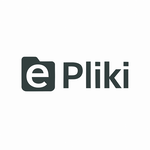
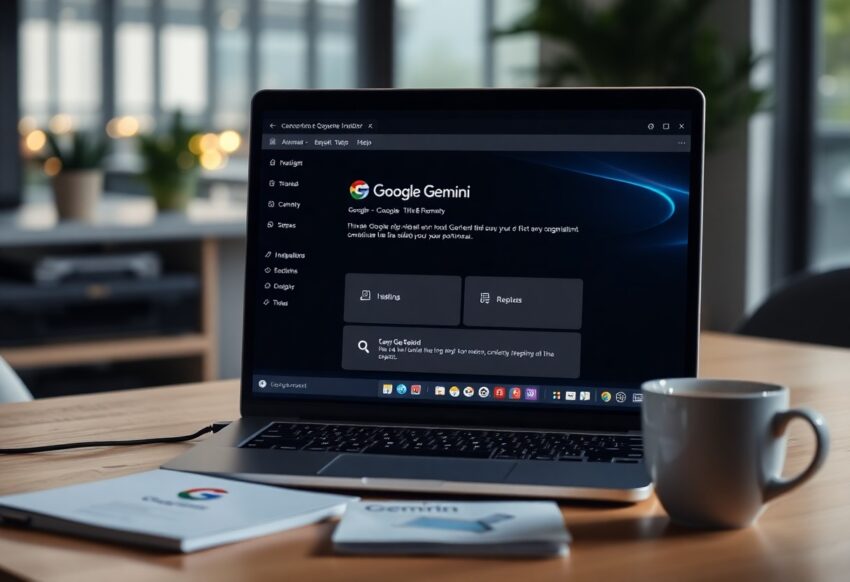




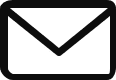
Ciekawe, jak szybko technologia się rozwija! Google Gemini brzmi naprawdę obiecująco, zwłaszcza z możliwościami integracji jako PWA. Osobiście, myślę, że korzystanie z narzędzi opartych na sztucznej inteligencji w codziennym życiu może nie tylko zwiększyć naszą wydajność, ale również sprawić, że przynajmniej część rutynnych zadań stanie się łatwiejsza i bardziej przyjemna.
To prawda, że rozwój technologii w ostatnich latach przebiega w zawrotnym tempie. Google Gemini rzeczywiście otwiera wiele interesujących możliwości, a integracja jako PWA sprawia, że dostęp do zaawansowanych narzędzi staje się łatwiejszy dla każdego. W kontekście sztucznej inteligencji, niezwykle ważne jest, abyśmy umieli wykorzystać te innowacje w sposób, który nie tylko zwiększa naszą wydajność, ale także poprawia jakość życia. Automatyzacja rutynnych zadań może zwolnić nasz czas na rzeczy, które są dla nas naprawdę ważne.
Instalacja Google Gemini jako aplikacji na Windows 11 rzeczywiście otwiera wiele interesujących możliwości, co w pełni odzwierciedla potencjał Progresywnych Aplikacji Internetowych. W dzisiejszym dynamicznym świecie cyfrowym, gdzie czas i efektywność są kluczowe, narzędzia takie jak Gemini mogą znacząco wpłynąć na sposób, w jaki wykonujemy codzienne zadania.
Ciekawe zagadnienie, które poruszasz w swoim poście! Instalacja Google Gemini na Windows 11 to naprawdę krok naprzód w wykorzystaniu AI w codziennym życiu. Niezwykle inspirujące jest to, jak technologie, takie jak Progresywne Aplikacje Internetowe, sprawiają, że zaawansowane narzędzia stają się bardziej dostępne i przyjazne dla użytkowników.
Cieszę się, że poruszasz ten temat. Instalacja Google Gemini na Windows 11 rzeczywiście może zmienić sposób, w jaki korzystamy z AI na co dzień. Zastanawiam się, jak te technologiczne nowinki wpłyną na różne branże, szczególnie w kontekście zdalnej pracy czy nauki. W szczególności Progresywne Aplikacje Internetowe mają potencjał, aby uprościć dostęp do zaawansowanych funkcji, co z kolei może zwiększyć naszą produktywność.
Zgadzam się z tobą, to rzeczywiście fascynujące, jak rozwój technologii AI, w tym Google Gemini, może wpłynąć na nasze codzienne życie. Zauważyłem, że każde takie narzędzie otwiera nowe możliwości, nie tylko w pracy, ale też w obszarze zdrowia czy edukacji. Ciekawe jest to, jak Progresywne Aplikacje Internetowe integrują różne funkcjonalności, stając się bardziej uniwersalne i dostępne dla szerszej grupy użytkowników.
Instalacja Google Gemini jako aplikacji na Windows 11 rzeczywiście wydaje się krokiem w stronę bardziej zintegrowanego i przystępnego korzystania z technologii sztucznej inteligencji. Progresywne Aplikacje Internetowe (PWA) rzeczywiście zmieniają sposób, w jaki postrzegamy aplikacje – przekształcając je w coś bardziej elastycznego, co łączy zalety aplikacji natywnych z możliwościami internetu. Osobiście cieszę się na myśl, że będę mógł korzystać z Gemini na moim komputerze w sposób, który dobrze się z nim zgrywa.
Interesujące spojrzenie na Google Gemini i jego integrację z systemem Windows 11. Myślę, że kwestia Progresywnych Aplikacji Internetowych (PWA) zasługuje na szczegółową analizę, ponieważ mogą one naprawdę zmienić sposób, w jaki korzystamy z aplikacji. Z perspektywy użytkownika ceniącego sobie prostotę i efektywność, możliwość korzystania z Gemini jak z natywnej aplikacji brzmi obiecująco.
Fascynujące, jak Google Gemini wykorzystuje progresywne aplikacje internetowe do integracji z systemem Windows 11. Dla mnie, możliwość korzystania z rozbudowanych funkcji sztucznej inteligencji w formie natywnej aplikacji otwiera zupełnie nowe perspektywy, szczególnie w kontekście pracy zdalnej. Ciekawi mnie, jak Gemini poradzi sobie z generowaniem treści w różnych kontekstach kulturowych – czy będzie w stanie uwzględnić różnice w języku i stylu w zależności od regionu? Jestem również zainteresowany, jakie dodatkowe funkcje „Gemini Advanced” mogą wprowadzić do codziennego użytkowania narzędzia. Może warto byłoby podzielić się doświadczeniami z innymi użytkownikami na temat tego, które z tych opcji okazały się najbardziej użyteczne w praktyce? Was
Instalacja Google Gemini jako aplikacji na Windows 11 rzeczywiście otwiera nowe możliwości, ale w całym tym entuzjazmie zakradła mi się refleksja na temat tego, jak technologie oparte na sztucznej inteligencji, takie jak Gemini, zmieniają nasze podejście do codziennych zadań. Możliwości, które oferuje, mogą uprościć wiele procesów, ale czy nie jest tak, że jednocześnie stajemy się bardziej zależni od technologii, która wpływa na nasze umiejętności manualne, kreatywność oraz sposób myślenia?